С выходом iOS 17, Safari получил функцию под названием Профили, разработанную для того, чтобы помочь вам разделять сеансы просмотра по категориям, таким как Работа, Учеба, Личное, или по настраиваемым категориям, которые вы считаете полезными для обособления. Эта статья объясняет, как использовать ее на iPhone.

В iOS 17 Apple расширила возможности групп вкладок, добавив функцию профилей, которая позволяет разделять просмотр в зависимости от сценариев использования. Например, вы можете создать профиль «Работа» и профиль «Личное», чтобы все ваши рабочие действия в браузере были отделены от личных.
Каждый профиль получает свою собственную иконку и хранит отдельно всю вашу историю, группы вкладок, избранное, вкладки приватного просмотра и файлы cookie. Вы даже можете назначать определенные сторонние расширения разным профилям, чтобы оптимизировать процесс просмотра в зависимости от текущей задачи. Вот как создать свой собственный профиль в Safari.
Как создать профиль Safari
- Откройте приложение «**Настройки**» на вашем iPhone или iPad.
- Прокрутите вниз до пункта **Safari**.
- В разделе «Профили» нажмите «**Новый профиль**».
- Выберите имя, значок и цвет фона для вашего нового профиля.
- В разделе «Настройки» выберите папку «**Избранное**» (или новую папку) и укажите, какие вкладки (если таковые имеются) вы хотите, чтобы были открыты при использовании профиля, с помощью опции «**Открывать новые вкладки**».
- Нажмите «**Готово**».
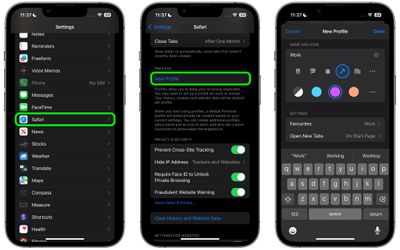
При создании нового профиля ваше устройство автоматически сгенерирует профиль «Личное», чтобы отделить другие сеансы просмотра, проводимые вне созданного вами профиля.
Оба профиля, а также любые дополнительные, которые вы создадите, можно редактировать в том же разделе приложения «Настройки». При редактировании существующего профиля вы также можете включить любые расширения Safari, установленные на вашем устройстве, с помощью опции «**Управление расширениями**», а также удалить профиль, используя опцию «**Удалить профиль**».
Как переключаться между профилями в Safari
- В Safari нажмите на **значок вкладок** с двумя перекрывающимися квадратами.
- Нажмите на **средний значок**, чтобы вызвать меню активного профиля.
- Нажмите на опцию «**Профиль**», чтобы изменить активный профиль.
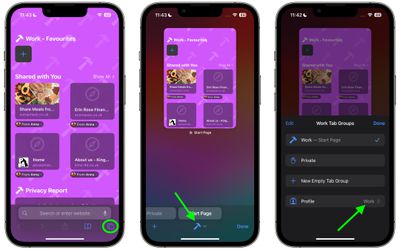
Функция «Профили Safari» доступна в iOS 17, iPadOS 17 и macOS Sonoma, а также является частью Safari 17 для macOS Monterey и macOS Ventura. Любые созданные вами профили будут синхронизированы на всех устройствах, вошедших в один и тот же Apple ID.

















